苹果手机12是苹果公司最新推出的一款智能手机,其拥有强大的性能和丰富的功能,其中苹果12手机的截屏操作也十分便捷和快速。用户只需轻触手机屏幕的两侧同时按下音量键,即可快速完成截屏操作。这一操作简单易上手,让用户可以方便地保存屏幕信息或与他人分享重要内容。苹果手机12的截屏功能不仅方便实用,还展现了苹果公司在用户体验方面的用心设计,让用户在日常使用中能够更加便捷地享受手机带来的便利和乐趣。
苹果12手机如何进行快速截屏操作
操作方法:
1.方法一:快捷键截屏:同时按下【电源键】+【上音量键】即可截屏。

2.方法二:通过“辅助触控”功能截图
1、点击手机中的设置按钮,进入设置界面。在设置界面下拉找到【通用】,点击进入通用界面。
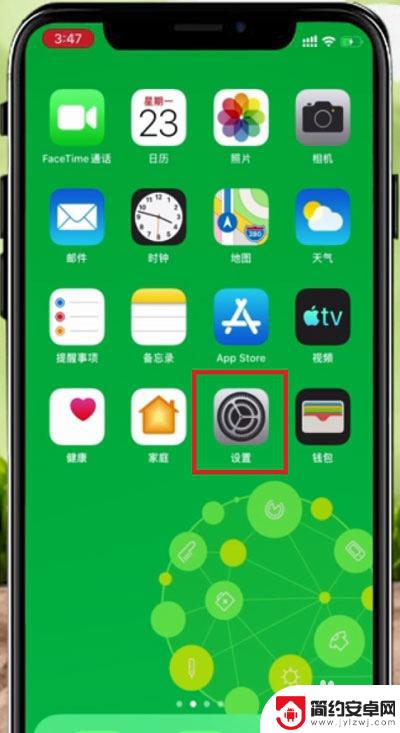
3.2、在设置界面中找到【辅助功能】,点击进入辅助功能。
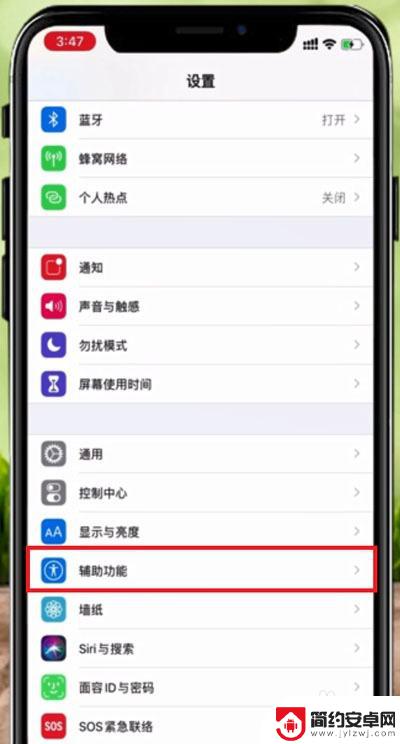
4.3、在辅助功能界面,下拉找到【触控】,点击触控,进入触控界面。
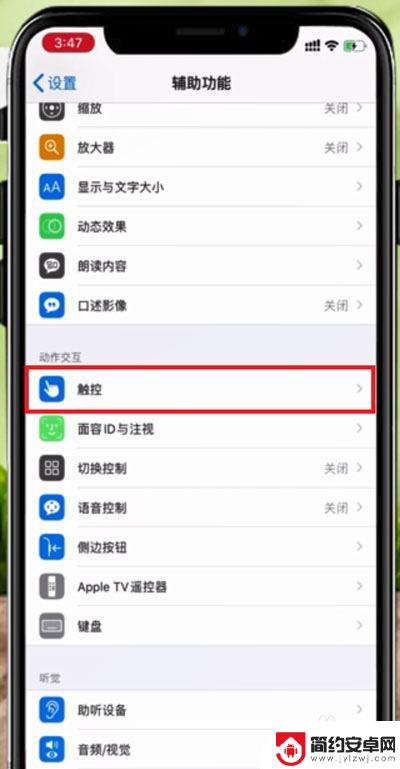
5.4、在触控功能界面中找到【辅助触控】,点击进入辅助触控界面。
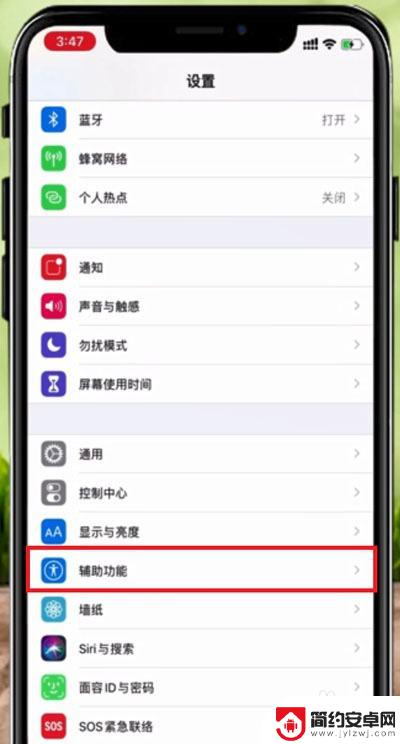
6.5、在辅助触控界面点击【辅助触控】右边的按钮,点击打开(绿色为打开)。再点击下方的【自定顶层菜单】,进入界面。

7.6、在【辅助触控】界面,点击下方的【轻点两下】进入轻点两下设置界面。
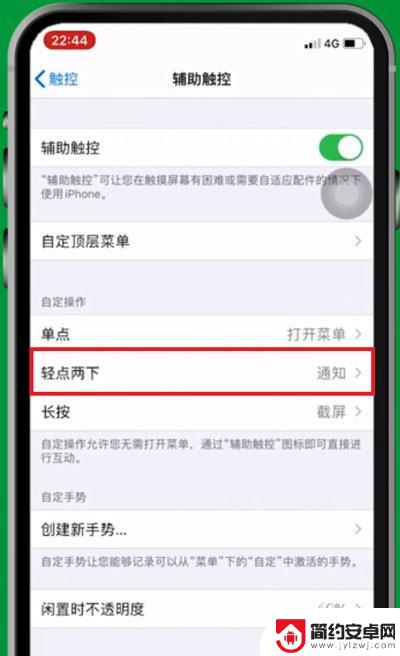
8.7、在【轻点两下】界面中点击选择截屏,即可设置轻点两下截屏方法。
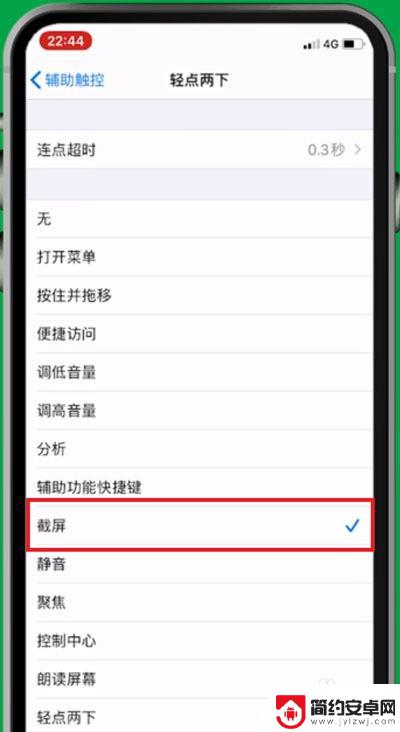
以上就是苹果手机12如何截图的全部内容,如果你遇到这个问题,可以尝试按照以上方法解决,希望对大家有所帮助。










